
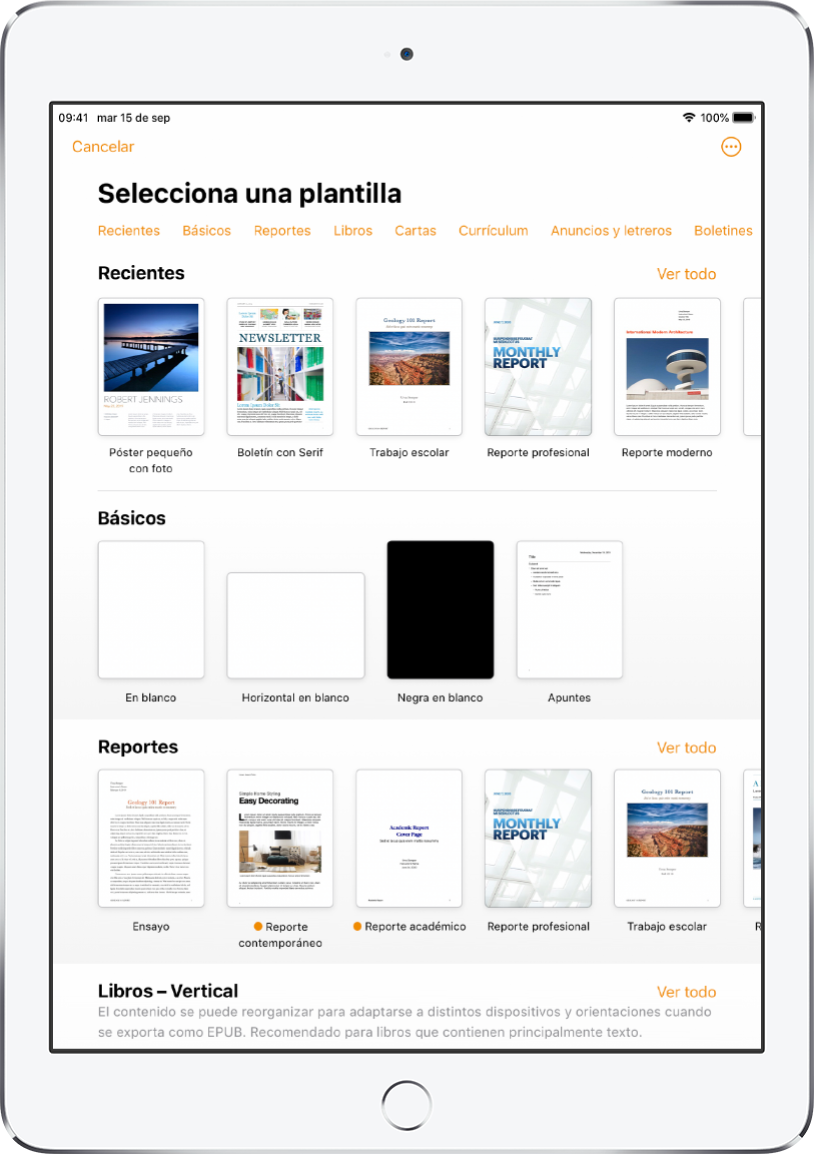
Empieza con una plantilla
Todos los documentos empiezan con una plantilla que puedes usar como punto de partida. Puedes crear documentos de procesamiento de texto, como reportes y cartas; y documentos de disposición de página, como pósteres o boletines. Simplemente cambia el texto y las imágenes de marcador de posición con tu propio contenido.
Introducción a los documentos de procesamiento de texto y de disposición de página
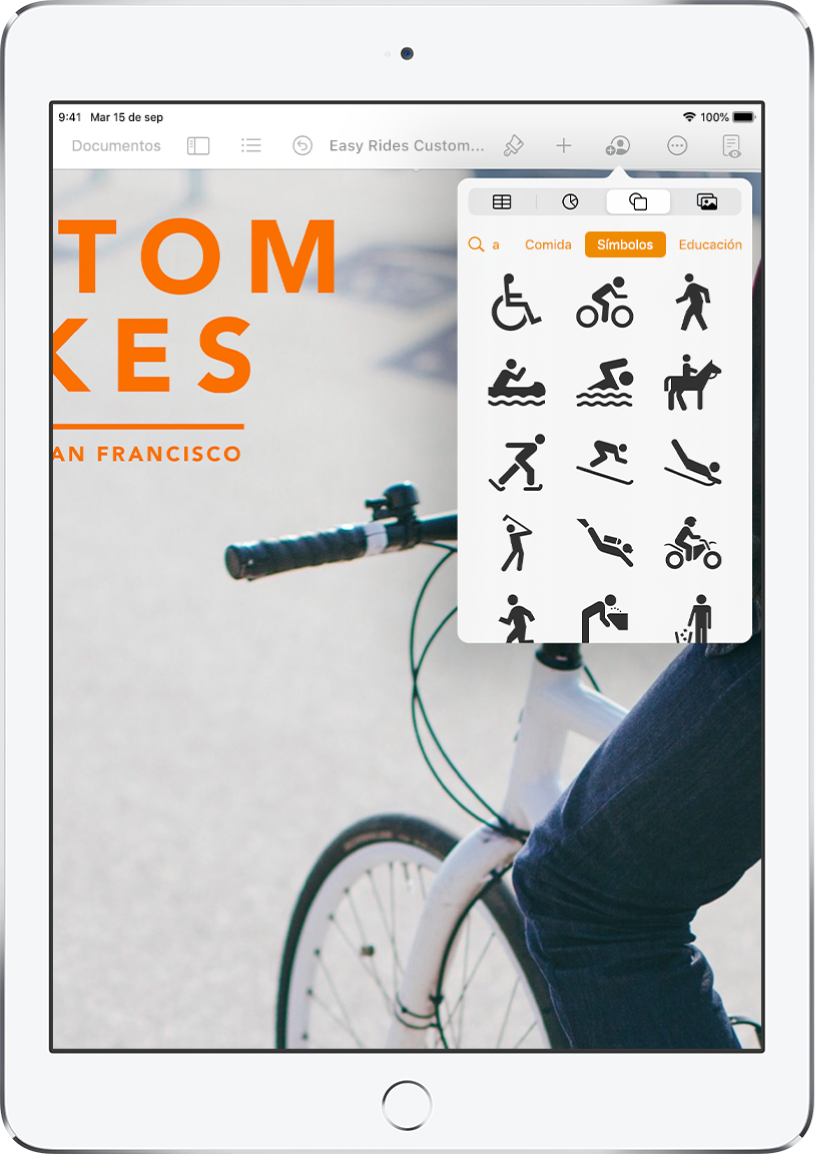
Agregar tablas, fotos, dibujos y más
Agrega objetos como tablas, gráficas, figuras y contenido multimedia (como imágenes, dibujos, audio y video) a tu documento. Puedes acomodar objetos en capas, redimensionarlos y colocarlos en cualquier lugar de la página.
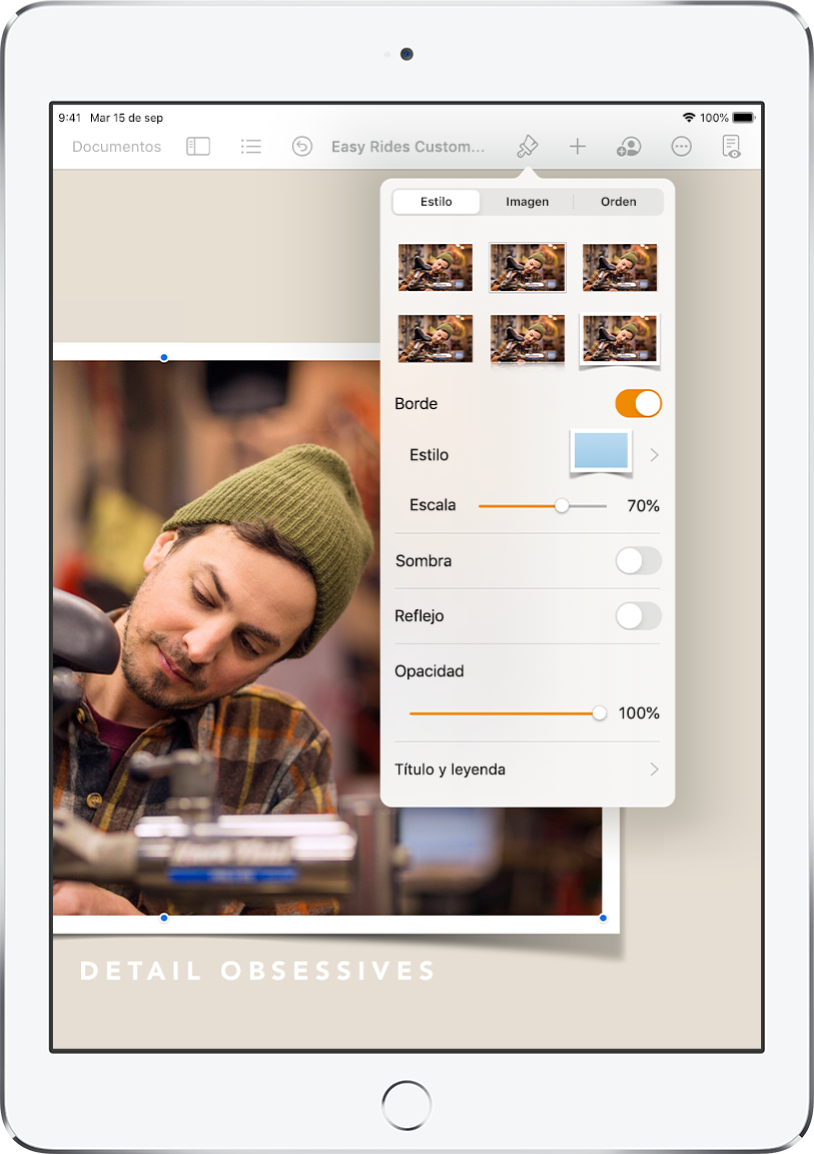
Personaliza cada detalle
Cambia la apariencia del texto, agrega una sombra a una imagen, rellena figuras con color y más; puedes modificar todo lo que hay en tu documento.
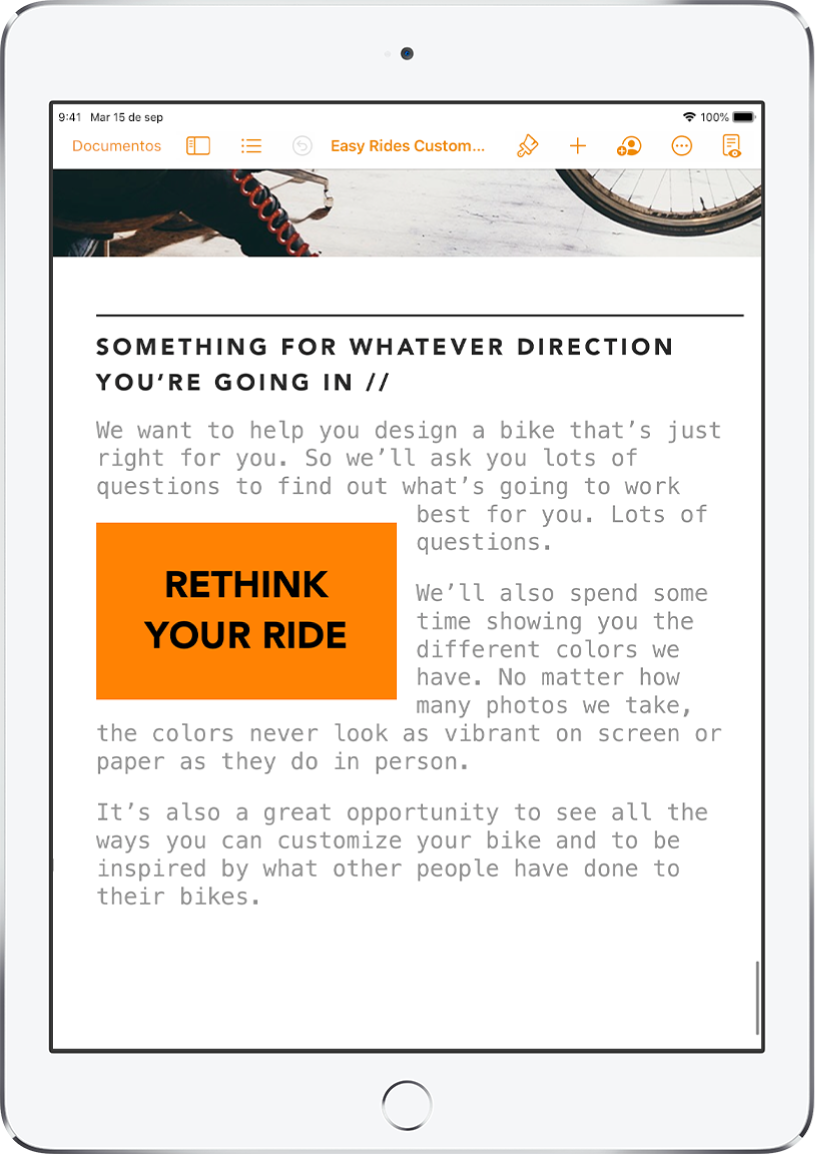
Deja que el texto fluya
Deja volar tu creatividad y decide la forma en que quieres que fluya el texto a lo largo de tu documento. ¿Tienes una imagen? Ajusta tu texto alrededor de ella. ¿Quieres que el texto fluya en columnas irregulares o que continúe en una barra lateral en otra página? Enlaza cuadros de texto para que el texto fluya de un cuadro al otro.
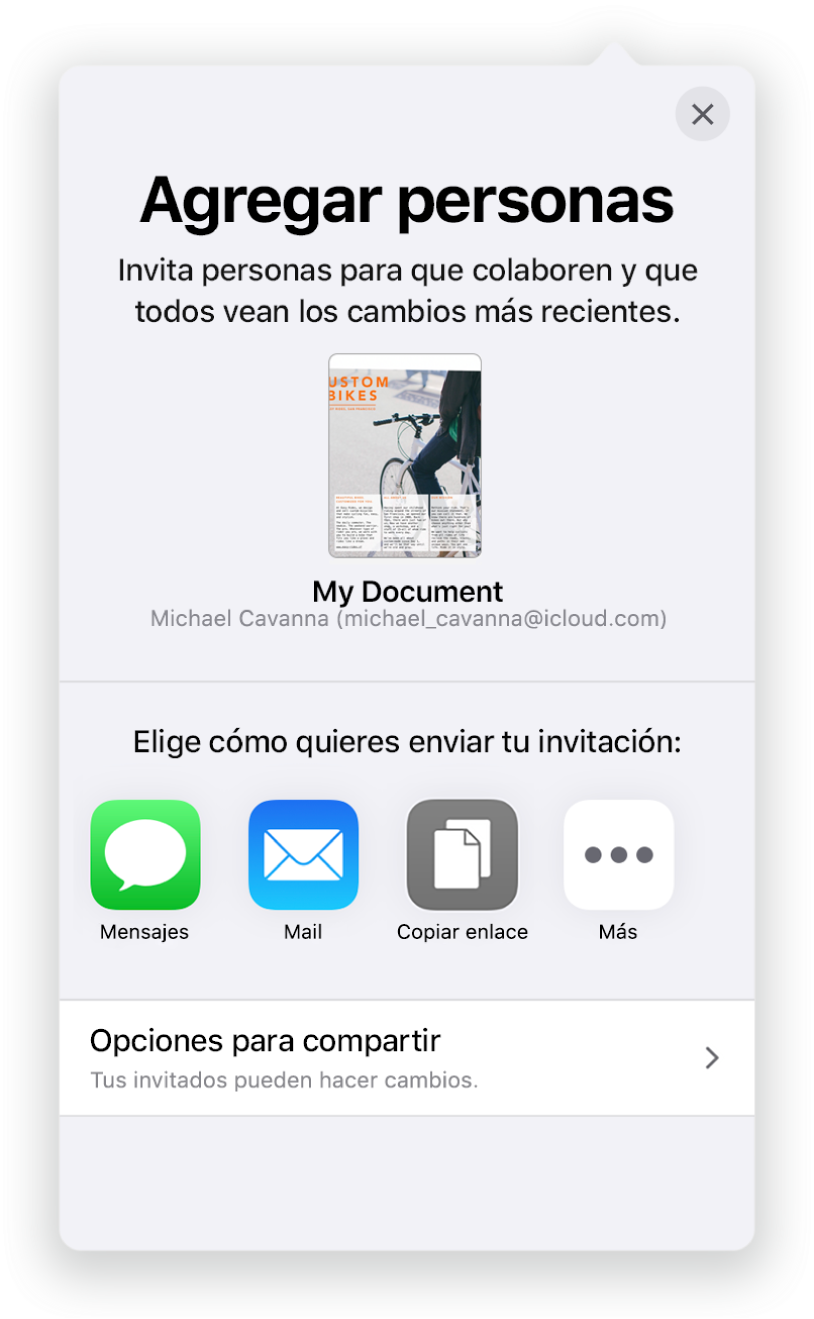
Colabora en tiempo real
Invita a otras personas a colaborar contigo en tu documento. Todos aquellos que invites podrán ver los cambios en tiempo real. Tú eliges quién puede hacer cambios o y quién puede únicamente ver el documento.
Este manual te ayuda a empezar a usar Pages 10.2 en tu iPad. Para consultar qué versión de Pages tienes en tu iPad, ve a Configuración ![]() > Pages. Para navegar por el manual, toca “Tabla de contenido”, al inicio de esta página. También puedes descargar este manual desde Apple Books (si está disponible).
> Pages. Para navegar por el manual, toca “Tabla de contenido”, al inicio de esta página. También puedes descargar este manual desde Apple Books (si está disponible).
Si necesitas más ayuda, visita el sitio web de soporte de Pages.